
نحوه نصب بازی و برنامه های اندروید در کامپیوتر با بلواستکس : عدم دسترسی به سیستم عامل اندروید برای استفاده از برنامه های مختلف یکی از مشکلات بزرگ این روز های کاربران می باشد؛ اما با نصب شبیه سازهای مختلف در کامپیوتر می شود تا حدودی این مشکل را برطرف کرد.
✅ بدین منظور در ادامه با بخش ترفند ماگرتا با آموزش کار با بهترین برنامه شبیه ساز اندرویدی یعنی BlueStacks همراه باشید.
نحوه استفاده از BlueStacks
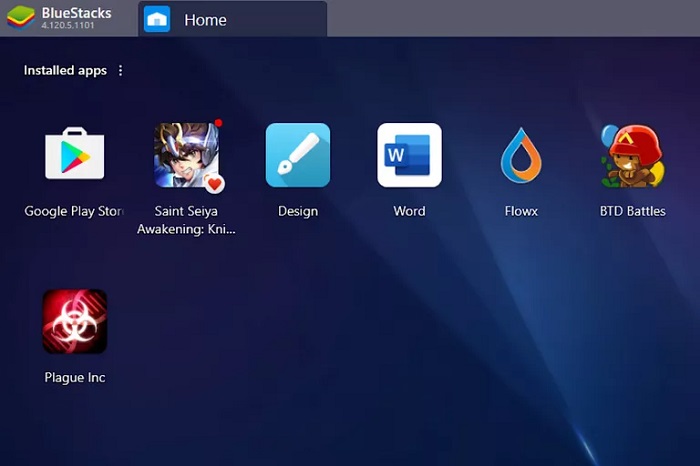
شما برای اجرای BlueStacks 4 در سیستم عامل های مختلف به موارد زیر نیاز دارید :
✅ حداقل سیستم عامل موردنیاز ویندوز :
- ویندوز 7 ، 8 و یا 10
- درایور گرافیکی به روز
- پردازنده Intel یا AMD نسبتا قوی مانند Core i5
- حداقل 2 گیگابایت رم
- حداقل 5 گیگابایت فضای ذخیره سازی
همچنین شما می توانید بلواستکس را روی macOS نصب کنید.
✅ حداقل سیستم عامل مورد نیاز مک :
- (macOS Sierra (10.12 یا جدیدتر با درایورهای به روز و نرم افزار سیستم
- حداقل 4 گیگابایت رم
- حداقل 4 گیگابایت فضای ذخیره سازی
نحوه نصب بلواستکس

نصب این برنامه بسیار ساده می باشد اما به دلیل بالا بودن حجم نرم افزار ممکن طول بکشد.
قدم اول نصب برنامه – بر روی دکمه زیر کلیک کنید تا برنامه برای شما دانلود شود.
قدم دوم – برنامه ای که دانلود کردید نسخه نصب کننده بلواستکس به صورت آنلاین می باشد، آن را اجرا کنید و منتظر بمانید تا نصب برنامه تکمیل شود. همانطور که گفته شد حجم برنامه زیاد می باشد پس ممکن است نصب آن طول بکشد.
قدم سوم – پس از نصب ، BlueStacks باید بطور خودکار اجرا شود. با توجه به سیستم سخت افزاری شما، بین 40 ثانیه تا 5 دقیقه زمان می برد تا اولین بار برنامه باز شود.
قدم چهارم – بعد از اجرا شدن برنامه با صفحه زیر رو به رو می شوید که شما باید مراحل ورود به سیستم Google Play را طی کنید تا بتوانید برنامه های اندروید را روی ویندوز نصب کنید.
دقت داشته باشید که اگر اکانت گوگلی که در دستگاه اندرویدی شما فعال است وارد کنید همگام سازی جالبی بین اطلاعات شما صورت میپذیرد.
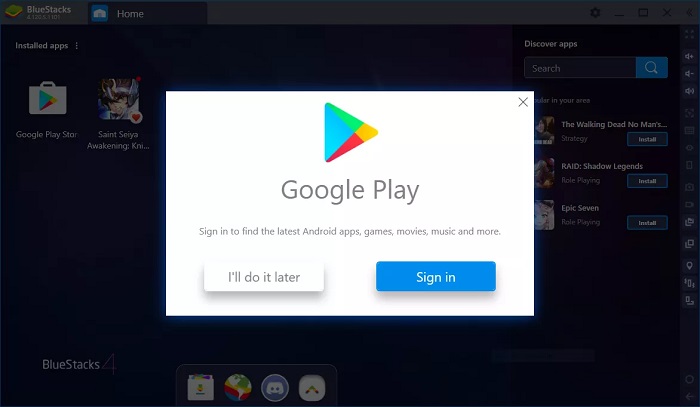
این برنامه مانند موبایل شامل یک بخش تنظیمات هم می باشد که می توانید به دلخواه خود نرم افزار را بهینه سازی کنید. به عنوان مثال می توانید حالت افقی را ثابت کنید یا وضوح تصویر را افزایش دهید.
همچنین از طریق نوار کناری سمت راست برنامه می توانید برای تغییر کنترل های صفحه کلید ، ضبط تصاویر یا فیلم ها ، تنظیم موقعیت مکانی خود ، چرخش صفحه و … استفاده کنید.
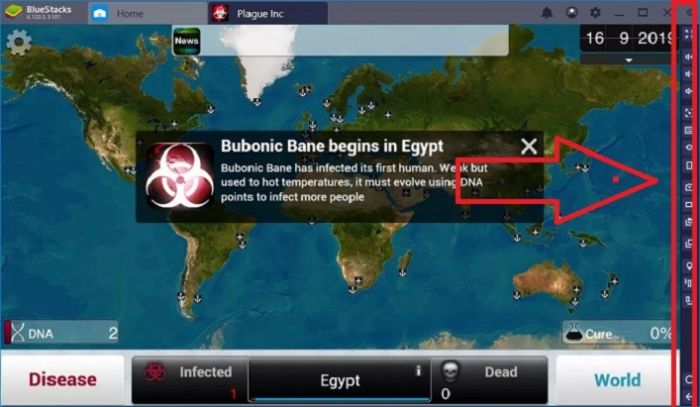
آموزش نصب برنامه در bluestacks
چگونه برنامه های اندروید روی کامپیوتر نصب کنیم؟ این کار به دو صورت امکان پذیر می باشد. اگر فایل نصبی برنامه با فرمت apk را در کامپیوتر خود دارید تنها کافیست آن را انتخاب کرده و بر روی صفحه اصلی برنامه بلواستکس بکشید.
اما اگر قصد نصب برنامه از طریق گوگل پلی را دارید باید مراحل زیر را قدم به قدم طی کنید :
قدم اول – برنامه بلواستکس را اجرا کرده و از طریق منوی آن Google Play را اجرا کنید.
قدم دوم – نام برنامه ای که قصد دارید نصب کنید را سرچ کنید و سپس آن را انتخاب کنید.
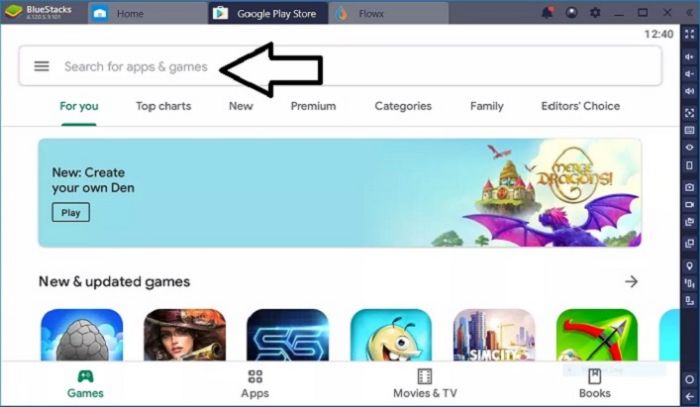
قدم سوم – پس از ورود به صفحه برنامه یا بازی مورد نظر بر روی install کلیک کنید. وقتی نصب آن تکمیل شد وارد منوی شبیه ساز شوید و آن را اجرا کنید.
💡 توجه داشته باشید که در BlueStacks ، هر برنامه در یک برگه جداگانه باز می شود. برای جابجایی بین برنامه ها، می توانید بین زبانه ها تغییر دهید.
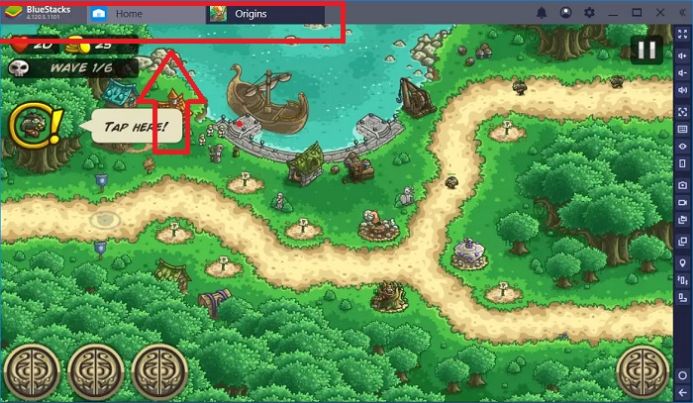
اموزش نصب بازی در بلو استکس
آموزش نصب بازی اندروید در کامپیوتر : یکی از مزایای بزرگ بلواستکس برای گیمرها، پشتیبانی از کنترلرهای خارجیست. همچنین جالب است بدانید که موقع باز کردن یک بازی اندروید، بلواستکس راهنماییهایی برای کنترل بازی هم به نمایش میگذارد.
💡 اگر بازی شما دیتا دار نمی باشد مراحل نصب آن درست مانند مراحل نصب برنامه که کمی قبل تر به آن پرداختیم می باشد. یعنی می تواند یا آن را از طریق گوگل پلی و یا از طریق کشیدن فایل برنامه روی صفحه بلواستکس نصب کنید.
در بخش App Center میتوانید بازی های را بصورت دسته بندی شده مشاهده کنید که در سبکهای استراتژیک، اکشن، نقش آفرینی و غیره موجود هستند. در بخش Search نیز میتوانید بازی دلخواه خود را جستجو کنید.
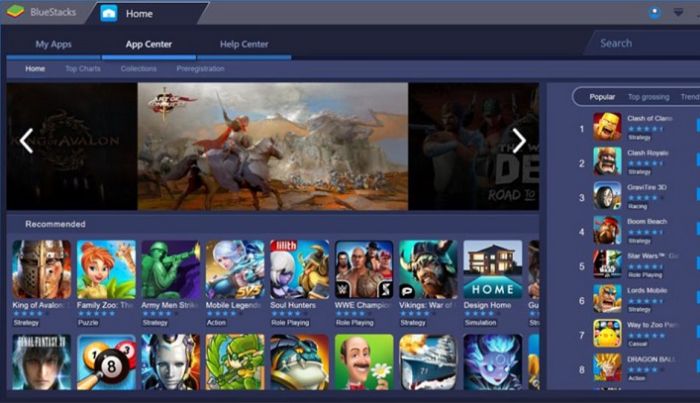
برای جستجو در Play Store می توانید وارد بخش My Apps شده و پوشه System app Folder را باز کنید. در این قسمت نرم افزار Google Play Store را اجرا کرده و بازی مورد نظر خود را جستجو، دانلود و سپس نصب کنید.
اموزش نصب بازی دیتا دار
پس از اینکه فایل نصبی بازی را نصب کردید باید دیتا آن را به بلواستکس انتقال دهید. اما چگونه؟
آموزش انتقال فایل از کامپیوتر به بلواستکس :
قدم اول – برنامه را باز کنید و بر روی systems app کلیک کنید.
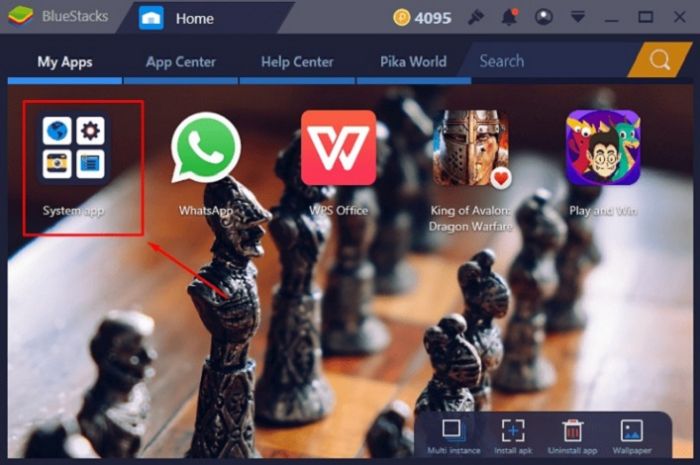
قدم دوم – بر روی Media Manager کلیک کنید.
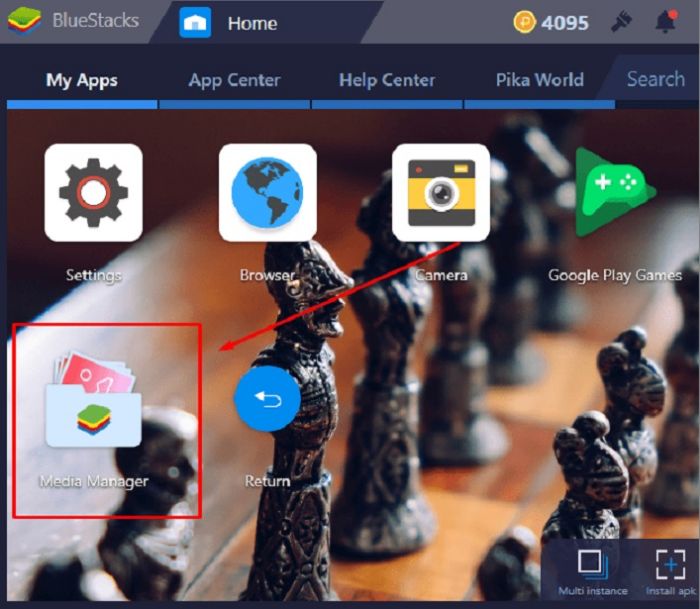
اگر از نسخه های قدیمی تر برنامه استفاده می کنید ، با ضربه زدن روی نماد “more apps”” در پایین “Home” خود ، به Media Manager دسترسی پیدا کنید.
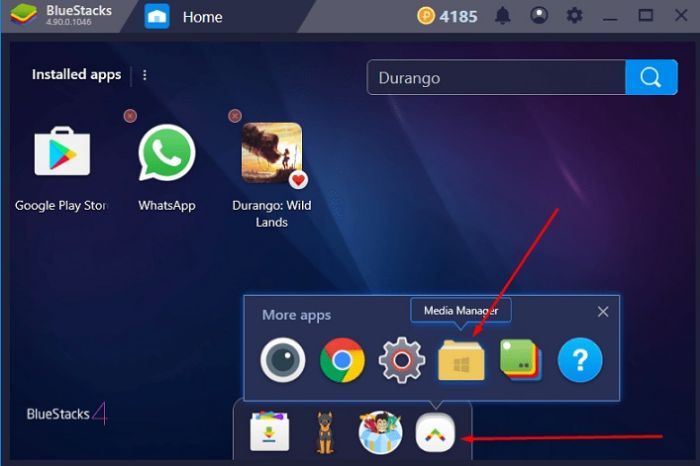
قدم سوم – در این مرحله بر روی “Import From Windows” کلیک کنید تا بتوانیم فایل دیتا را از ویندوز به برنامه منتقل کنیم.
💡 گزینه “Export to Windows” برای انتقال فایل از برنامه به ویندوز می باشد.
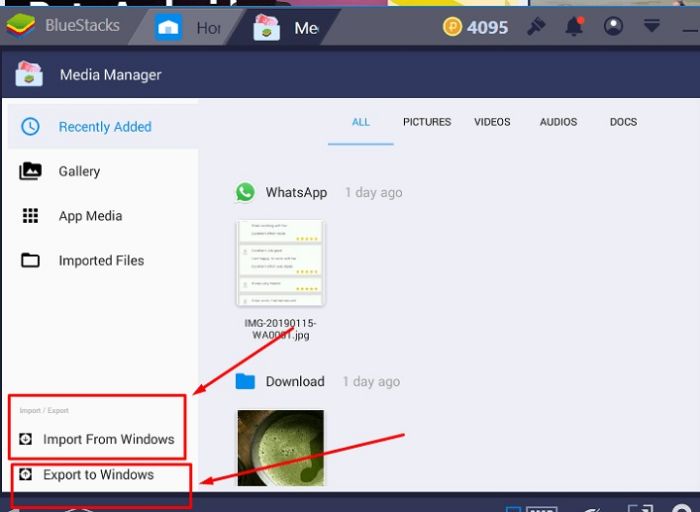
قدم چهارم – فایل دیتا بازی را انتخاب کنید و بر روی open کلیک کنید.
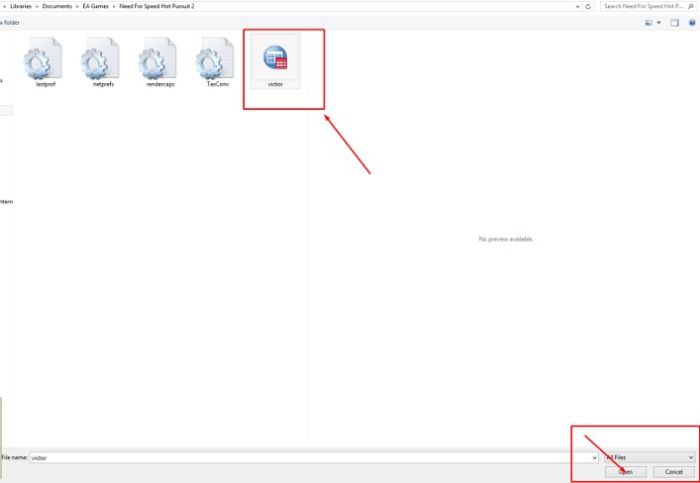
در نهایت این فایل را به پوشه ای موردنظر خود در فایل منیجر اندروید انتقال دهید. معمولا هنگام دانلود بازی های دیتا دار محل کپی فایل دیتا بازی ذکر می شود.
تنظیمات گرافیکی نرم افزار BlueStacks
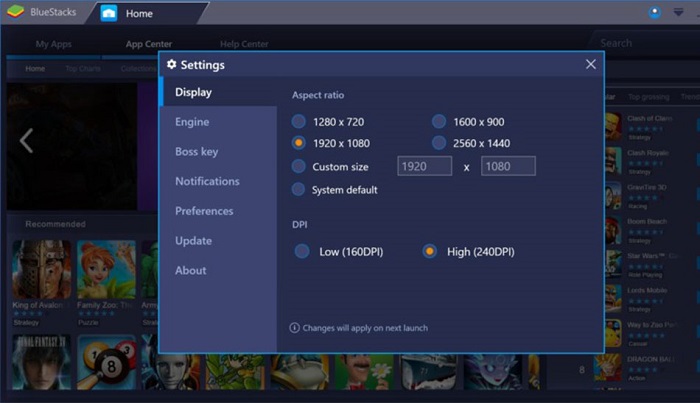
این کار با ورود به بخش Setting قابل انجام است. در این بخش میتوانید رزولوشن صفحه نمایش و میزان DPI را مشخص کنید. اجرای بازی اندروید در کامپیوتر با استفاده از نرم افزار BlueStacks راحتتر از هر برنامه دیگری است.















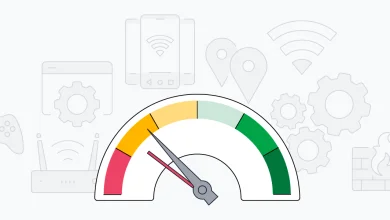
سلام من نسخه ۳ بلو استکس رو دان کردم( نسخه۴ و ۵ هم امتحان کردم)
این ارور رو میده چکار کنم ngative important
هر فایلی دان میکنم مینویسه unsuccessful download
ممنون از توضیحاتتون 🙏🙏🙏🙏🙏🙏💗
من بازی کالاف دیوتی رو نصب کردم از گوگل پلی ولی وقتی میزنم رو بازی وارد نمیشه و درمیاد لطفا کمک کنین
ببخشید من فری فایر یا بازی های دیگه نصب میکنم صفحه سیاه یا بنفش بالا میاد و نسخه قدیمی دانلود کردم